User Guide-Windows 8.1
Table Of Contents
- 시작
- 컴퓨터 정보
- 네트워크에 연결
- 키보드, 터치 제스처 및 포인팅 장치를 통한 탐색
- 멀티미디어
- 전원 관리
- 외장 카드 및 장치
- 드라이브
- 보안
- 유지 관리
- 백업 및 복구
- Computer Setup(컴퓨터 설정)(BIOS), MultiBoot 및 HP PC 하드웨어 진단(UEFI)
- 지원
- 사양
- 컴퓨터 휴대
- 문제 해결
- 정전기 방전
- 색인
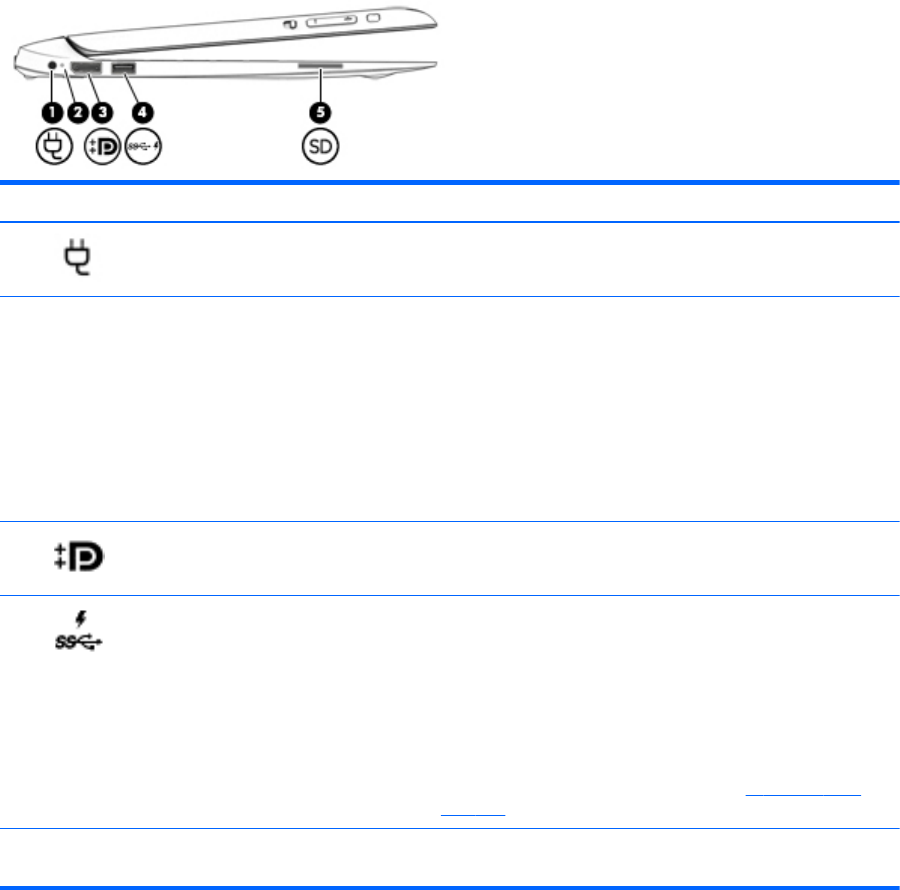
왼쪽 옆면
구성 요소 설명
(1)
전원 커넥터 AC 어댑터를 연결합니다.
(2)
배터리 표시등
●
흰색: 컴퓨터가 외부 전원에 연결되어 있고 배터리가 90~99%
충전된 경우입니다.
●
황색: 컴퓨터가 외부 전원에 연결되어 있고 배터리가 0~90%
충전된 경우입니다.
●
황색으로 깜박임: 유일하게 사용할 수 있는 전원인 배터리가
부족한 상태에 도달했습니다. 배터리가 위험 상태에 도달하면
배터리 표시등이 빠르게 깜박입니다.
●
꺼짐: 배터리가 완전히 충전되었습니다.
(3)
DisplayPort 고성능 모니터 또는 프로젝터와 같은 디지털 디스플레이 장치(선택
사양)를 연결합니다.
(4)
USB 3.0 충전(전원 공급) 포트 키보드, 마우스, 외장 드라이브, 프린터, 스캐너 또는 USB 허브 등
의 USB 장치(선택 사양)를 연결합니다. 표준 USB 포트에서는 일부
USB 장치가 충전되지 않거나 낮은 전류로만 충전됩니다. 일부
USB 장치에는 전원이 필요하며, 이 경우 전원 공급형 포트를 사용
해야 합니다.
참고: USB 충전 포트를 통해 컴퓨터 전원이 꺼졌을 때도 일부 휴
대전화 모델과 MP3 플레이어를 충전할 수 있습니다.
USB 포트의 여러 유형에 대한 자세한 내용은
57페이지의 USB
장치 사용 섹션을 참조하십시오.
(5)
메모리 카드 리더 SD 와 같은 메모리 카드에서 데이터를 읽고 여기에 데이터를 씁니
다.
14
2 장 컴퓨터 정보










